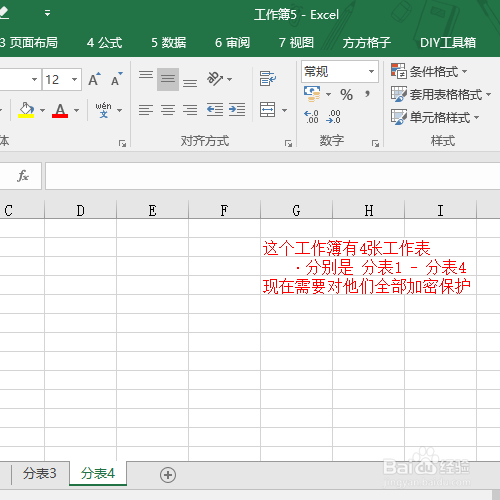Excel在批量保护工作表
1、打开Excel。如图,这里有4张工作表,需要对他们全部进行保护。
2、找到 方方格子 选项卡。
3、点开“工作表”按钮下的“保护工作表”。
4、勾选你要保护的工作表,然后输入密码,还可以选择允许其他用户进行幡郴镭钒哪些操作,设置好了点确定,再次确认密码即可。
5、成功设置保护密码,当有人想改动单元格时,Excel提示无法更改。
声明:本网站引用、摘录或转载内容仅供网站访问者交流或参考,不代表本站立场,如存在版权或非法内容,请联系站长删除,联系邮箱:site.kefu@qq.com。
阅读量:53
阅读量:82
阅读量:39
阅读量:46
阅读量:73